الإعلانات
يجلب iOS 11 التكرار الرئيسي الثالث لميزة اختصار Apple المعروفة باسم Control Center. لقد رأينا لأول مرة ظهوره مع iOS 7 ، وتم تحديثه العام الماضي فقط.
في نظام iOS 11 ما الجديد في iOS 11؟ الميزات الجديدة القادمة إلى iPhone الخاص بكإليك كل ما يأتي إلى iPhone و iPad مع وصول iOS 11 في وقت لاحق في عام 2017. اقرأ أكثر ، تعود Apple إلى تصميم صفحة واحدة لمركز التحكم ، استنادًا إلى أدوات قابلة للتوسيع وعناصر تحكم قابلة للتخصيص. هذا يعني أن الأشياء التي كانت ذاكرة عضلية في العامين الماضيين في مكان مختلف تمامًا.
إذا كنت تتساءل كيفية تعطيل AirDrop قم بتعطيل AirDrop لتجنب وابل من صور NSFWهل تلقيت صورة مدهشة للأعضاء التناسلية لشخص ما على هاتفك أثناء الركوب في الحافلة أو القطار؟ لقد تم اختطافك! إليك ما يعنيه ذلك وما يمكنك فعله لإيقافه. اقرأ أكثر , تمكين التحول الليلي لقد وصل iOS 9.3 ، إليك سبب الترقيةمع التركيز بشكل أساسي على إصلاح الأخطاء وزيادة الأداء ، يقدم iOS 9.3 بعض الميزات الجديدة التي تجعل التحديث أكثر فائدة. اقرأ أكثر ، أو قم بتغيير إخراج AirPlay للأغنية التي تستمع إليها ، اقرأ دليلنا أدناه.
أدوات جديدة قابلة للتوسيع
تم بناء مركز التحكم الجديد على مفهوم الحاجيات وعناصر التحكم. الأدوات قابلة للتوسيع وتكشف عن المزيد من الخيارات (مثل أداة الموسيقى). الضوابط هي إجراءات محددة تظهر كأزرار مفردة. يمكنك الضغط لفترة طويلة أو 3D المسها كل ما يمكنك القيام به مع 3D Touch على iPhone الخاص بك3D touch هو حقًا اسم رائع لشاشة حساسة للضغط ، ولكنه يضيف مجموعة كاملة من خيارات الإدخال الإضافية إلى iOS. اقرأ أكثر لإظهار الخيارات السياقية (مثل Flashlight).
القطعة تبديل
أول شيء ستلاحظه في مركز التحكم الجديد هو أن شريط التبديل في الجزء العلوي الذي كنا على دراية به منذ iOS 11 تم تحويله إلى أداة.
في الجزء العلوي الأيمن ، ستجد أربعة مفاتيح تبديل: وضع الطائرة ، وبلوتوث ، و Wi-Fi ، وخلوي. انقر على مفتاح التبديل وستتمكن من تشغيل الميزة أو إيقافها.

حاول استخدام 3D Touch أو الضغط لفترة طويلة على الأداة نفسها وستتوسع.
وهو المكان الذي ستجد فيه اير دروب خاصية. اضغط عليها وستتمكن من ذلك تغيير استقبال AirDrop AirDrop لا يعمل؟ استكشاف مشكلات نقل الملفات وإصلاحهاهل تواجه مشاكل مع AirDrop؟ يمكننا إرشادك إلى جميع الخيارات المتاحة لك. اقرأ أكثر من خارج إلى جهات الاتصال فقط أو للجميع.

التبديل الأخير هو إصدار جديد لنظام التشغيل iOS 11: نقطة اتصال شخصية كيفية إصلاح 5 التهديدات الأمنية الشائعة على أجهزة iPhone و iPadتثبت التهديدات الأمنية الجديدة أن أجهزة Apple لم تعد "مقاومة للرصاص". يحتاج مالكو iPhone و iPad إلى معرفة التهديدات التي قد يواجهونها ، وكيفية إصلاحها في حالة حدوث الأسوأ. اقرأ أكثر . اضغط عليه لتمكين ميزة الربط بسرعة.
القطعة الموسيقى
في الجزء العلوي الأيسر ، ستجد أداة الموسيقى. سترى وصفًا دوارًا قصيرًا لما يتم تشغيله. وهناك أزرار للتشغيل / الإيقاف المؤقت ، السابق والتالي.

3D المس الأداة وستدخل في الوضع الموسع. هنا ستتمكن من البحث عن المسار وتغيير مستوى الصوت أيضًا.
في الجزء العلوي ، بجوار العنوان مباشرة ، ستجد رمز AirPlay الجديد. اضغط عليه لرؤية قائمة بجميع مخرجات الصوت المتاحة. اضغط على إخراج آخر للتبديل إليه.
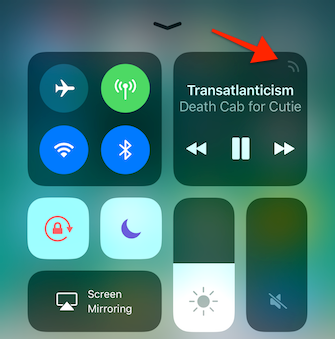
إذا قمت بالتبديل بين المخرجات بشكل متكرر - من مكبرات صوت iPhone إلى AirPods مراجعة Apple AirPodsكل ما تحتاج لمعرفته حول Apple AirPods. اقرأ أكثر إلى آبل أفضل 21 تطبيق ترفيهي لجهاز Apple TV الخاص بكيتمتع Apple TV بإمكانية الوصول إلى بعض التطبيقات المدهشة حقًا. اقرأ أكثر - يمكن أن يكون النقر ثلاث مرات للوصول إلى هنا مملاً بعض الشيء ، لذلك أضافت Apple اختصارًا خفيًا لفتح قائمة AirPlay من مركز التحكم بسرعة.

عندما تقوم بالتمرير لأول مرة على مركز التحكم ، سترى أن رمز الرادار الموجود في الزاوية العلوية اليمنى من أداة الموسيقى ينعش قليلاً. اضغط عليها للانتقال مباشرة إلى قائمة AirPlay.
القطعة الرئيسية

في iOS 10 ، فإن إكسسوارات HomeKit 4 منتجات متوافقة مع Apple HomeKit لم تعرفها أبدًاهناك الكثير في عالم المنزل الذكي أكثر من الإضاءة والأدوات. يمكن لهذه الأجهزة المتوافقة مع HomeKit تغيير منزلك للأفضل ، ولكن قد لا تعرف حتى أنها موجودة! اقرأ أكثر حصلت على لوحة كاملة لأنفسهم. في iOS 11 ، يظهر كعنصر تحكم (زر). اضغط على التحكم في المنزل لتوسيعه. هنا ، سترى جميع المفاتيح المتاحة لجميع أجهزتك المفضلة.
منزلقات للسطوع والحجم
تم إعادة تصميم منزلقات السطوع والحجم. بدلاً من منزلقات أفقية صغيرة ، أصبحت الآن كبيرة ومكتنزة وعمودية. قد تبدو غريبة ولكنها سهلة الاستخدام بشكل مدهش (أحيانًا طريقة سهلة للغاية ، مما يؤدي إلى حدوث ضربات سريعة عن طريق الخطأ).

ما عليك سوى تمرير إصبعك فوق شريط التمرير وستقوم بتغيير السطوع أو مستوى الصوت.
المس 3D على شريط التمرير لجعله في وضع ملء الشاشة. ستحصل الآن على تحكم أكثر دقة. أيضًا ، عند لمس شريط تمرير السطوع ثلاثي الأبعاد ، ستجد ذلك التحول الليلي تبديل يختبئ أسفل شريط التمرير.
بجوار شريط التمرير ، ستجد مفاتيح تبديل وضع "عدم الإزعاج" وقفل الاتجاه الرأسي و ميزة انعكاس الشاشة كيفية إرسال الشاشة: حلول سلكية ولاسلكية لمشاركة الشاشةهناك العديد من المواقف التي قد ترغب فيها في عكس شاشة الهاتف الذكي أو الكمبيوتر الشخصي على التلفزيون العملاق في غرفة المعيشة الخاصة بك. هناك عدة طرق للقيام بذلك ، سواء كانت سلكية أو لاسلكية. اقرأ أكثر .
كل شيء أدناه قابل للتخصيص
ستجد المفاتيح الأربعة في الأسفل التي اعتدت عليها - Flashlight و Timer و Calculator و Camera. 3D Touch على عنصر تحكم يجلب الخيارات السياقية.

هذه هي المنطقة القابلة للتخصيص. لا يمكنك فقط إزالة المفاتيح الأربعة أعلاه ، بل يمكنك أيضًا إضافة المزيد من عناصر التحكم هنا. سيجلب بعضها وظائف جديدة تمامًا مثل جهاز التحكم عن بُعد الكامل في Apple TV وميزة تسجيل الشاشة الأصلية.
دعونا نمكن بعض الضوابط الإضافية.
- افتح ال الإعدادات التطبيق واختر مركز التحكم.

- صنبور تخصيص الضوابط.

- سترى الآن قائمة بمفاتيح التبديل الممكنة والمتاحة. إذا كنت من أي وقت مضى أدوات عرض اليوم المخصصة أفضل 10 تطبيقات iPhone (وكيفية استخدامها بشكل جيد)تتيح لك أدوات iPhone الوصول إلى معلومات التطبيق في لمحة ويمكن أن تكون مفيدة للغاية. فيما يلي بعض من أفضل أدوات iPhone. اقرأ أكثر ، ستكون على دراية بواجهة المستخدم هذه.

- ابحث عن عنصر تحكم تريد إضافته إلى مركز التحكم واضغط على اللون الأخضر + زر بجانب الاسم.

فيما يلي بعض عناصر التحكم التي يجب أن تفكر في تمكينها:
- وضع الطاقة المنخفضة: لا يمكنك أن تقول لا للتبديل السريع الحصول على القليل من بطارية iPhone دليل بطارية iPhone الكبيريقلق الجميع بشأن بطاريات هواتفهم الذكية ، لذا دعنا نتبدد بعض الخرافات ونحسم بعض النتائج. اقرأ أكثر .
- المكبر: اختصار لتمكين وضع المكبر للكاميرا مباشرة.
- ملاحظات: قم بسرعة بإنشاء قائمة تحقق جديدة أو ملاحظة جديدة من مركز التحكم.
- تسجيل الشاشة: ميزة جديدة لتسجيل أي شيء موجود على الشاشة (إلى جانب الصوت). يتم حفظ مقاطع الفيديو تلقائيًا في تطبيق الصور.
- Apple TV Remote: جهاز تحكم عن بعد يعمل بنظام Apple TV يعمل بكامل طاقته (إلى جانب البحث الصوتي Siri) في مركز التحكم مباشرة.
- المذكرات الصوتية: تسجيل مذكرة صوتية جديدة بسرعة.
أين مركز التحكم على iPad؟

على iPad ، يؤدي التمرير سريعًا لأعلى من أسفل الشاشة في iOS 11 إلى إظهار Dock الجديد. لا يزال مركز التحكم موجودًا ، لقد تم دمجه للتو في App Switcher الجديد.
ستحتاج إلى الاستمرار في التمرير السريع لأعلى حتى تصل إلى منتصف الشاشة. هنا ، في الزاوية اليمنى ، ستجد مركز التحكم الجديد. كل شيء هنا هو نفسه تمامًا مثل iPhone ، وصولًا إلى تخطيط العمودين وعناصر التحكم القابلة للتخصيص.
هل انتهى بك الأمر بإضافة أي عناصر تحكم جديدة إلى أسفل مركز التحكم؟ كيف يبدو مركز التحكم الخاص بك؟ شارك معنا في التعليقات أدناه.
خاموش باتاك كاتب تكنولوجيا مستقل ومصمم تجربة مستخدم. عندما لا يساعد الأشخاص في الاستفادة من تقنياتهم الحالية على أفضل وجه ، فهو يساعد العملاء على تصميم تطبيقات ومواقع ويب أفضل. في وقت فراغه ، ستجده يشاهد العروض الكوميدية الخاصة على Netflix ويحاول مرة أخرى قراءة كتاب طويل. هوpixeldetective على تويتر.

